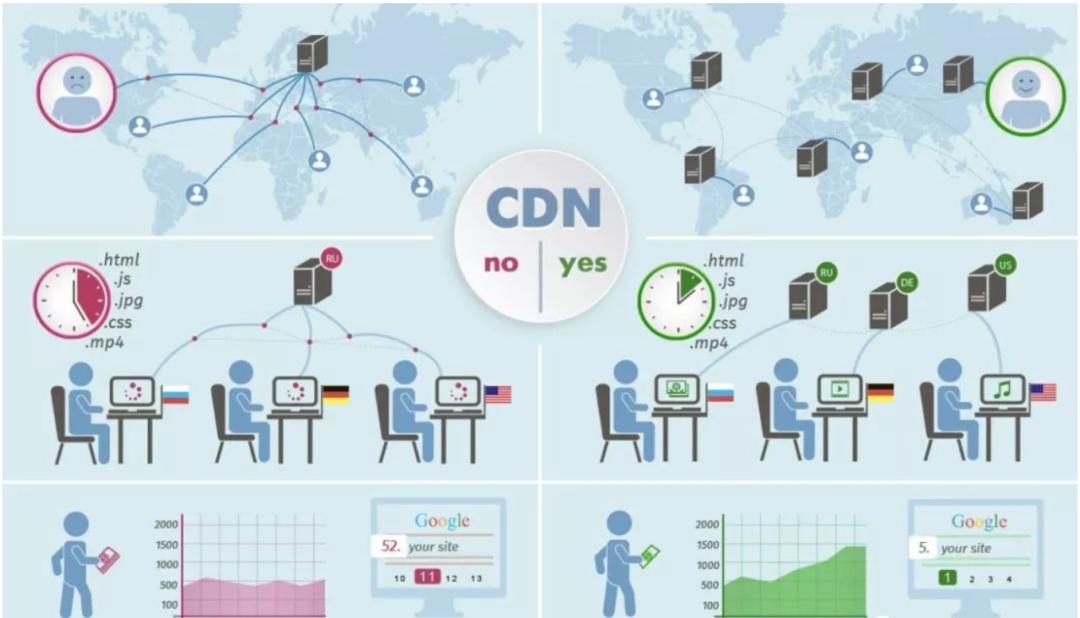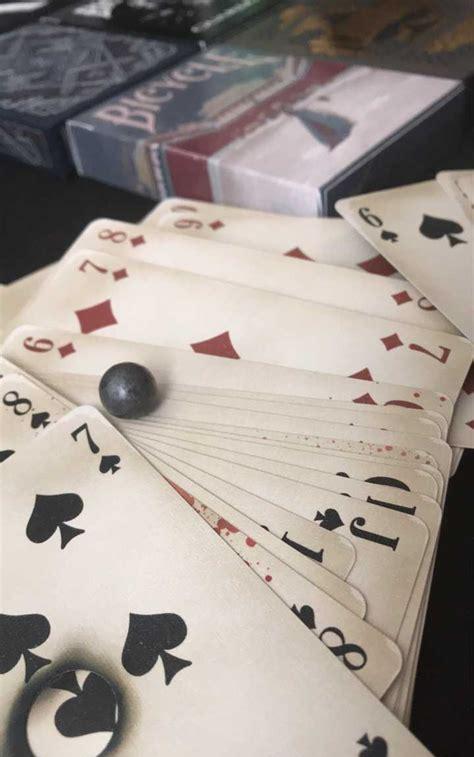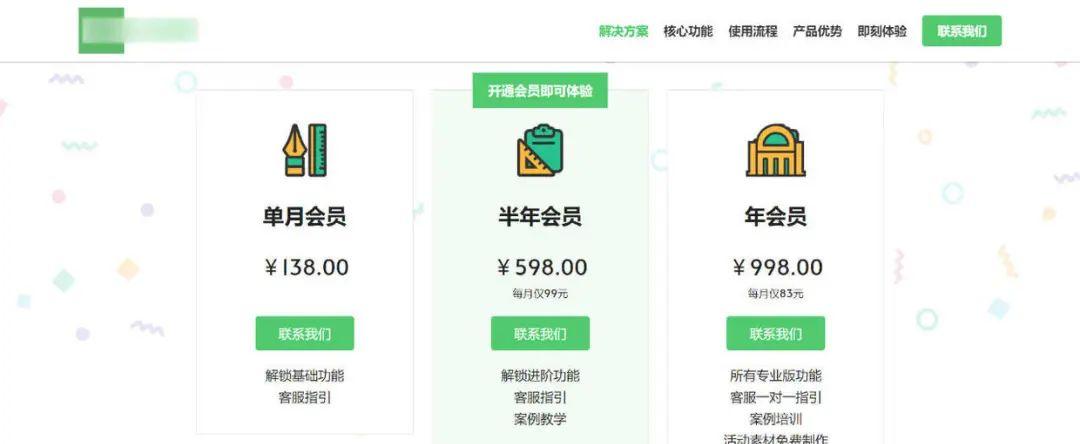Hello,各位叨友们好!我是叨叨君~相信大家都有过这样的经历,上网搜图的时候,好不容易找到自己满意的图片时,结果发现有水印。那么如何才能快速去除水印呢?今天就教大家6个超好用的方法,让你轻松把水印去的干干净净!

01
以图搜图
很多人一看到有水印的图片时,第一想法就是如何把水印去掉,其实我们还可以利用“以图搜图”的方法找到没有水印的原图,这样就不用找各种方法去除了。
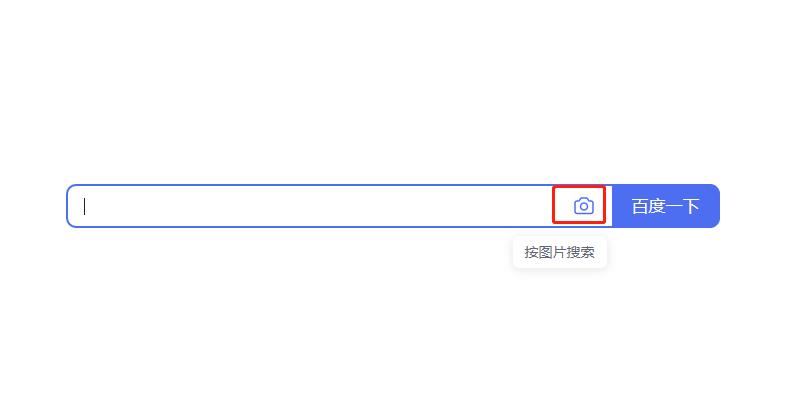 接着在弹出的窗口中“粘贴图片网址”或“上传本地图片”;
接着在弹出的窗口中“粘贴图片网址”或“上传本地图片”;
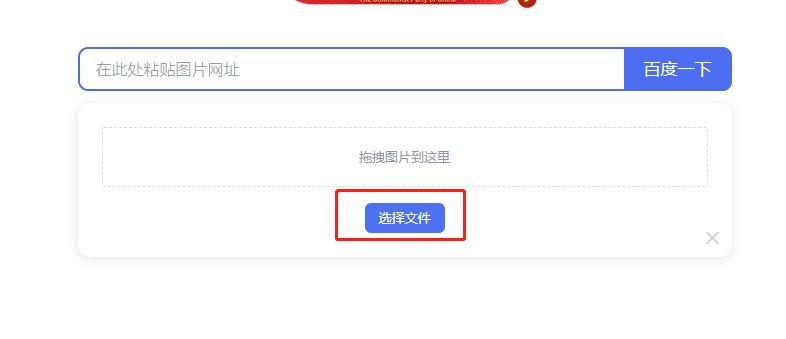 最后图片识别一下,就能得到很多无水印的原图了。
最后图片识别一下,就能得到很多无水印的原图了。
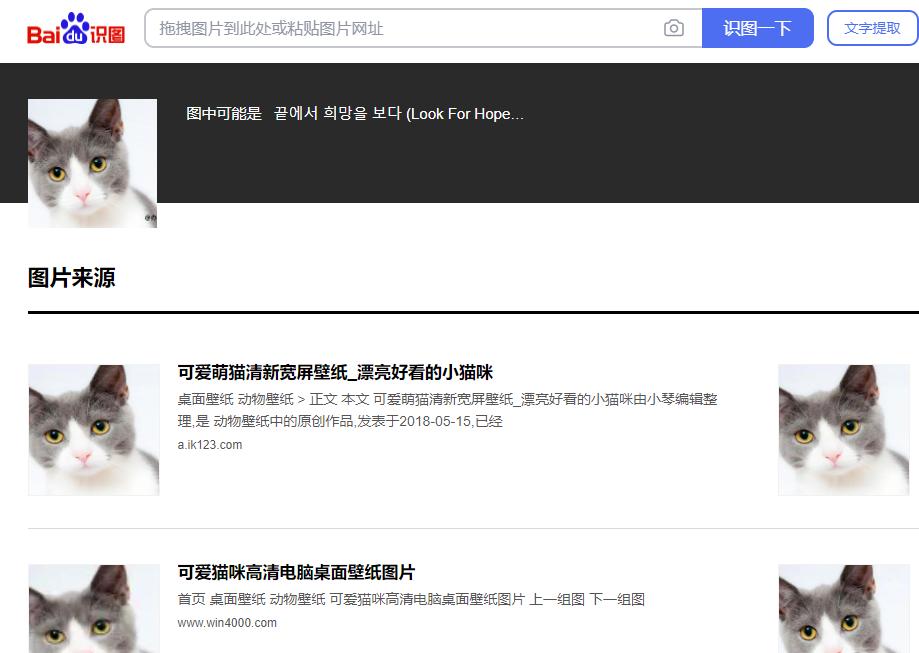 这就是识别后的原图啦~
这就是识别后的原图啦~

02
截图去水印如果水印在图片的边缘或者角落,像下图这样并不影响图片的主体,那么我们可以直接把水印裁掉。
 可以直接用手机剪裁,也可以用电脑剪裁。
可以直接用手机剪裁,也可以用电脑剪裁。
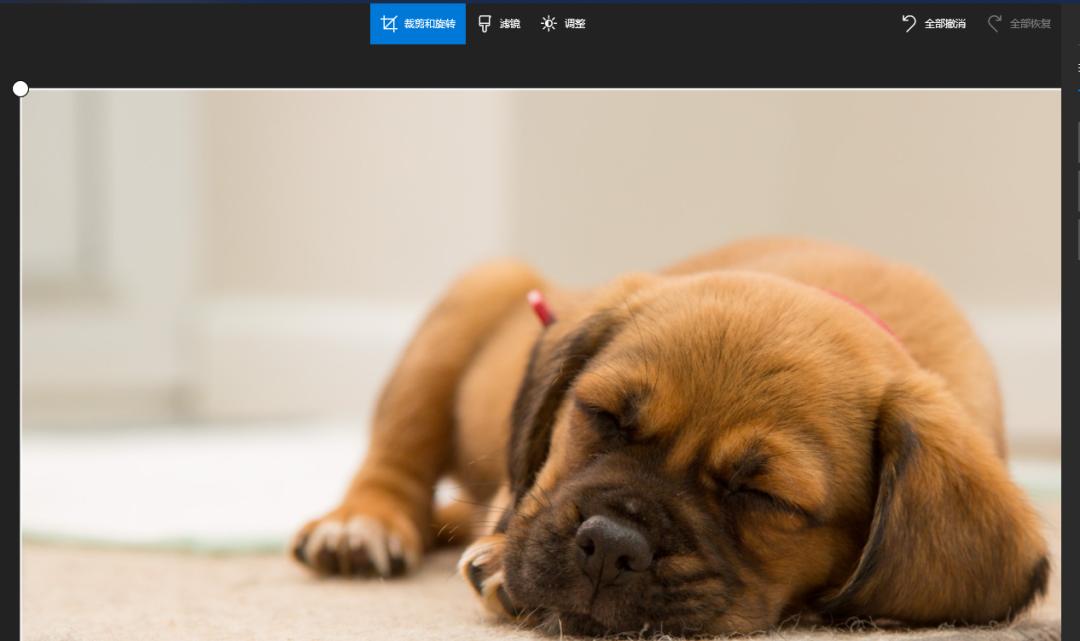
03
美图秀秀去水印这里的美图秀秀我们用的是网页版,并非手机端APP,美图秀秀网页版有去水印功能的,效果相当不错,涂抹就能消除。
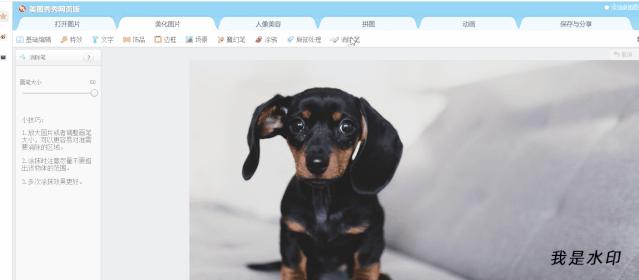
04
APP去水印如果水印在图片的中间位置,既不能裁剪,也找不到原图,这个时候我们也可以利用Snapseed这款APP来去水印。
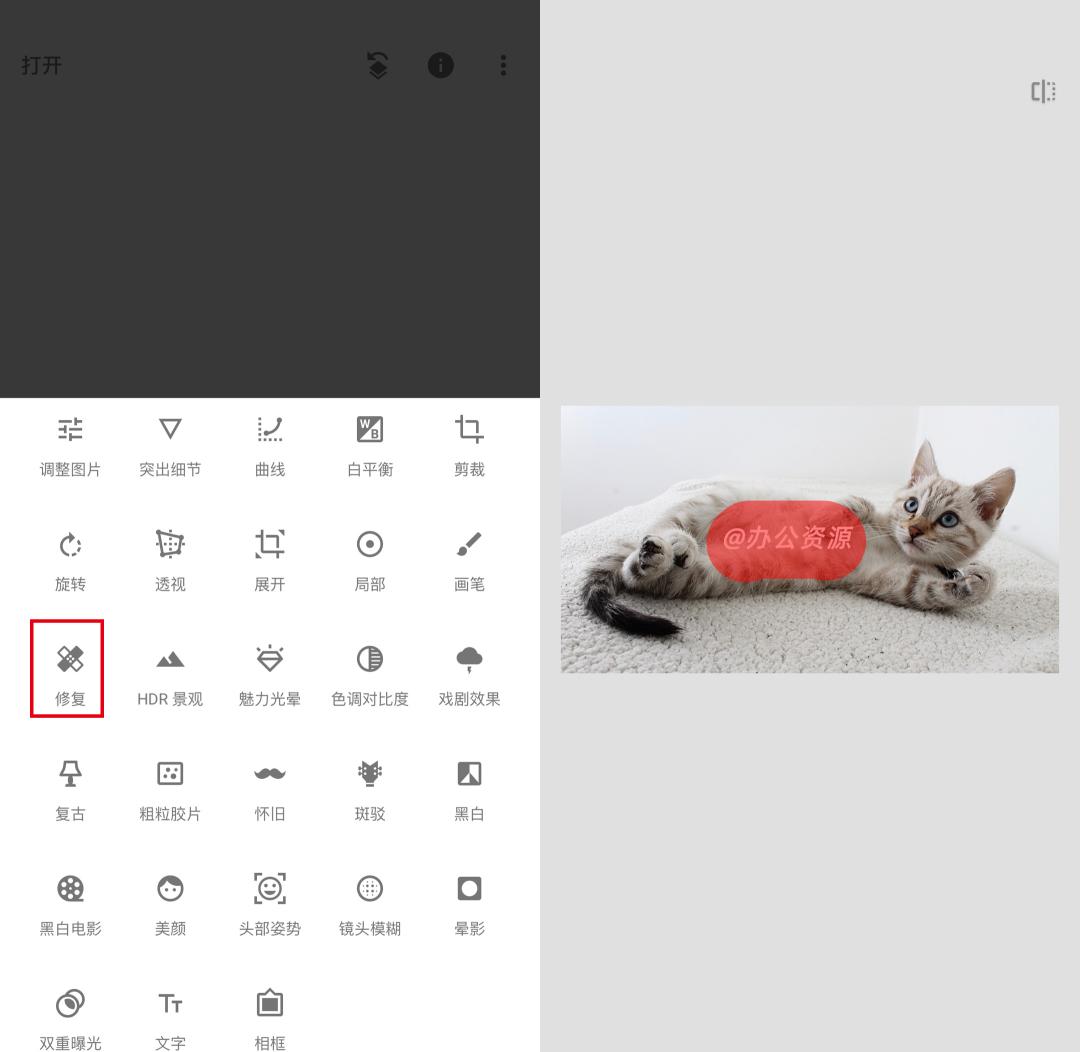 去水印效果还是相当不错的!
去水印效果还是相当不错的!

05
PS去复杂水印对于这种背景比较复杂的水印图片,上述方法可能都不太好使,这时候就需要强大的PS出场了。有些小伙伴可能要慌了,PS不会啊!别捉急,今天教大家的是比较简单的方法,跟着步骤来,保准你能学会。
 1.首先PS打开图片→选择魔棒工具→把容差调为0→选中文字部分。
1.首先PS打开图片→选择魔棒工具→把容差调为0→选中文字部分。
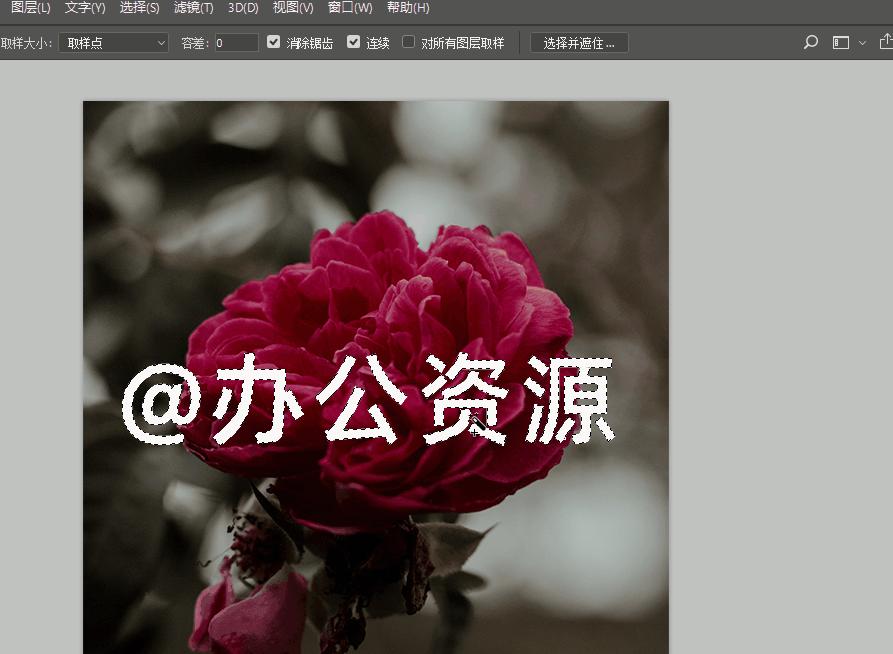 4.这时候我们可以看到,白色的文字已经不见了,只剩下带虚线文字的轮廓;
4.这时候我们可以看到,白色的文字已经不见了,只剩下带虚线文字的轮廓;
 5.最后我们按下快捷键【Ctrl D】,虚线就消失不见,水印去除的干干净净,不留痕迹。
5.最后我们按下快捷键【Ctrl D】,虚线就消失不见,水印去除的干干净净,不留痕迹。

06
PS去满屏水印像这种网上下载的PDF格式的图片,里面有很多水印,也是我们经常碰到的,用PS也可以轻松去除。
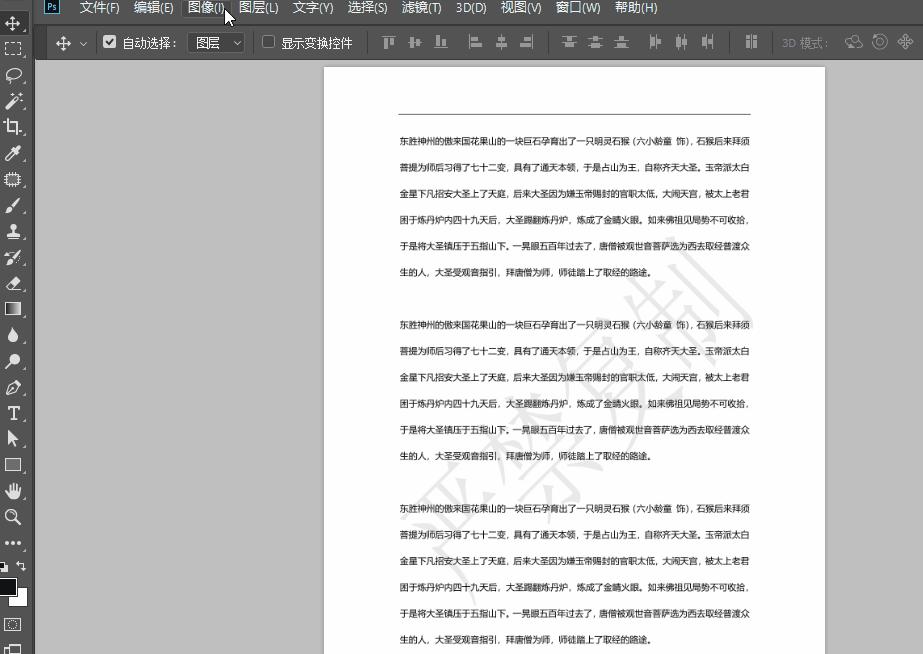
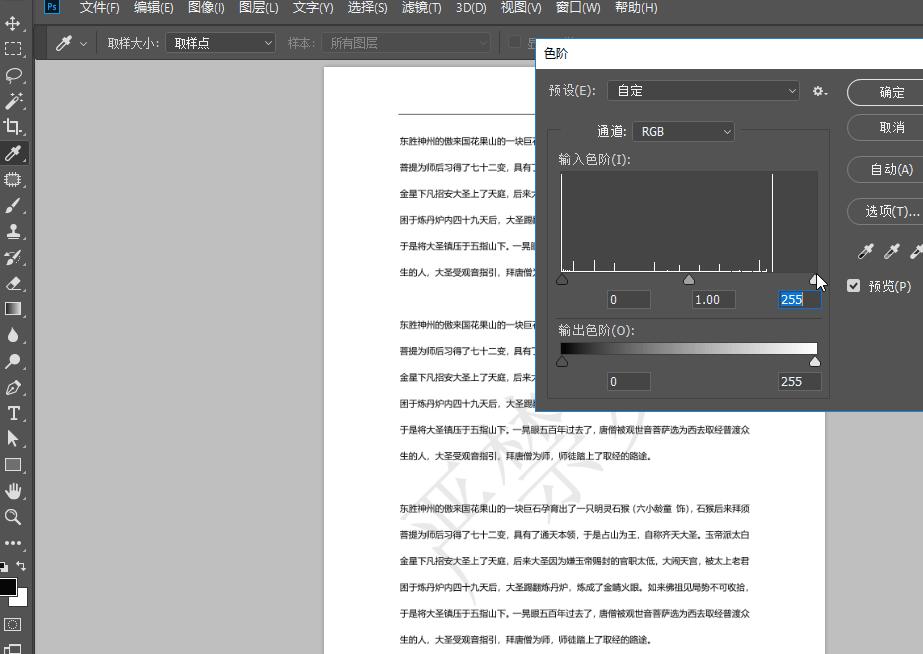 好了,以上就是图片去水印的6个小方法,操作基本没难度,记不住的建议分享收藏后慢慢研究,看完还请顺手点个【赞】,我们下期见~最后声明一下:网上的图片但凡带水印的,一般都是有版权的图片,仅供大家个人学习、练习使用,如果涉及到商用,请前往图库或者联系图片版权所有者购买。
好了,以上就是图片去水印的6个小方法,操作基本没难度,记不住的建议分享收藏后慢慢研究,看完还请顺手点个【赞】,我们下期见~最后声明一下:网上的图片但凡带水印的,一般都是有版权的图片,仅供大家个人学习、练习使用,如果涉及到商用,请前往图库或者联系图片版权所有者购买。
END
热文推荐:
「Esc」键在Word中居然这么好用!涨姿势了!
辞职时跟领导谈话的4个禁忌!一定要知道!